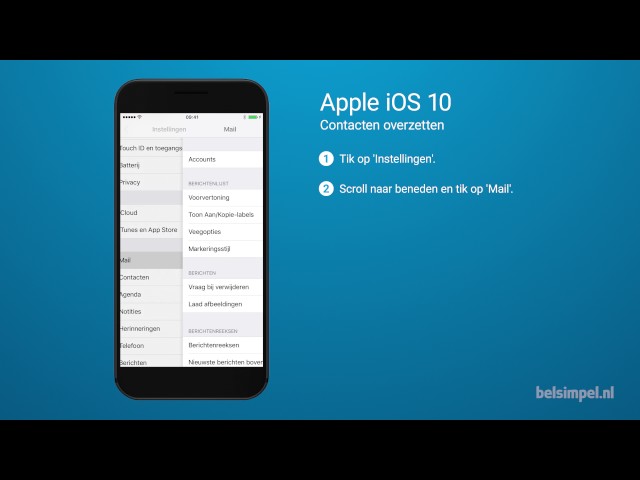Apple iPhone 16 Pro Max 1TB Wit - Contacten overzetten
Contacten overzetten voor de Apple iPhone 16 Pro Max 1TB Wit
Wil je je contacten overzetten naar je nieuwe iPhone? Dit kan op verschillende manieren, zoals via iCloud, een back-up of rechtstreeks vanaf een ander apparaat. Volg onderstaande stappen om je contacten snel en probleemloos over te zetten.
Methode 1: Contacten overzetten via iCloud
De makkelijkste en snelste manier om je contacten over te zetten is via iCloud.
- Schakel iCloud-contacten in op je oude iPhone:
- Ga naar Instellingen > tik bovenaan op je naam > iCloud.
- Zorg dat Contacten is ingeschakeld. Hierdoor worden je contacten gesynchroniseerd met iCloud.
- Log in op je nieuwe iPhone met hetzelfde Apple ID:
- Tijdens het instellen van je nieuwe iPhone, log je in met hetzelfde Apple ID.
- Ga vervolgens naar Instellingen > je naam > iCloud en schakel Contacten in.
- Wacht tot de synchronisatie is voltooid: open de Contacten-app op je nieuwe iPhone. Je contacten verschijnen automatisch.
Methode 2: Contacten overzetten via een iTunes- of Finder-back-up
Als je een back-up van je oude iPhone hebt gemaakt via iTunes of Finder, kun je hiermee je contacten overzetten.
- Maak een back-up van je oude iPhone:
- Sluit je oude iPhone aan op een computer.
- Open iTunes (Windows/macOS Mojave en ouder) of Finder (macOS Catalina en nieuwer).
- Klik op je toestel en kies Maak nu een back-up.
- Herstel de back-up op je nieuwe iPhone:
- Sluit je nieuwe iPhone aan op de computer.
- Open iTunes of Finder en selecteer je toestel.
- Kies Zet back-up terug en selecteer de meest recente back-up.
- Wacht tot de back-up is hersteld: je contacten (en andere gegevens) worden nu overgezet naar je nieuwe iPhone.
Methode 3: Contacten overzetten via AirDrop
Heb je maar een paar contacten die je wilt overzetten? Dan kun je AirDrop gebruiken.
- Zet AirDrop aan op beide toestellen:
- Ga naar Instellingen > Algemeen > AirDrop en kies Iedereen of Alleen contacten.
- Zorg dat wifi en Bluetooth zijn ingeschakeld.
- AirDrop je contacten:
- Open de Contacten-app op je oude iPhone.
- Selecteer het contact dat je wilt delen en tik op Deel contact.
- Kies AirDrop en selecteer je nieuwe iPhone.
- Accepteer het contact op je nieuwe iPhone: tik op Accepteren om het contact op te slaan in je Contacten-app.
Problemen oplossen
- Contacten ontbreken na synchronisatie: controleer of je het juiste Apple ID gebruikt op beide toestellen. Ga naar Instellingen > Je naam > iCloud en controleer de instellingen.
- AirDrop werkt niet: zorg dat wifi en Bluetooth zijn ingeschakeld en dat beide iPhones dichtbij elkaar zijn.
- Back-up mislukt: controleer of je voldoende opslagruimte hebt op je computer of iCloud-account.
Met deze stappen zet je eenvoudig je contacten over naar je nieuwe iPhone. Kies de methode die het beste bij jouw situatie past!